一、重装和分区
1.配置所需磁盘阵列(Raid);
2.正确分区;
3.Centos安装:过于简单,请自行bd。
二、连网
系统安装完成之后,我们需为其分配IP和DNS:
“编辑连接”——“system eth1”——10.111.100.xxx
三、FTP
FTP(文件传输协议)全称是:Very Secure FTP Server。
Vsftpd是linux类操作系统上运行的ftp服务器软件。
vsftp提供三种登陆方式:1.匿名登录;2.本地用户登录;3.虚拟用户登录。
1.安装vsftpd组件:
[root@bogon ~]# yum -y install vsftpd
PS: 安装完后,有/etc/vsftpd/vsftpd.conf文件,是vsftpd的配置文件。
2.进入vsftpd目录下,并修改ftpusers和user_list文件:
1)# cd /etc/vsftpd
2)# vi ftpusers
注释掉root
3)# vi user_list
注释掉root
3.禁用selinux:
# vi /etc/selinux/config
将SELINUX=enforcing 改为SELINUX=disabled,然后重启;
4.关闭防火墙:
“系统”——“管理”——“防火墙”——“禁用”——“应用”
PS: 防火墙最好是设置规则,而不是暴力禁用,具体看我下一篇吧。
四、Oracle环境配置
从这一步开始,会比较繁琐,千万别弄错,我也尽量写得详细一些吧。
1.安装oracle需要的rpm包:
yum -y install binutils-*
yum -y install compat-libstdc*
yum -y install elfutils-libelf*
yum -y install elfutils-libelf-devel*
yum -y install gcc-*
yum -y install glibc*
yum -y install glibc-common*
yum -y install glibc-devel*
yum -y install glibc-headers*
yum -y install ksh*
yum -y install libaio-*
yum -y install libaio-devel*
yum -y install libgcc*
yum -y install libstdc++*
yum -y install libstdc++-devel*
yum -y install make*
yum -y install sysstat*
yum -y install unixODBC*
2.还需安装补充包:
yum -y install libXt.i686 libXp libXp.i686
yum -y install libXtst* libXtst.i*
yum -y install glibc-devel.i686
3.创建用户:
/usr/sbin/groupadd oinstall/usr/sbin/groupadd dba/usr/sbin/useradd -g oinstall -G dba oraclepasswd oracle
输入新密码:********
4.修改配置文件:
vi /etc/sysctl.conf
1)屏蔽
kernel.shmmax=68719476736
kernel.shmall=42949672962)添加以下参数
fs.aio-max-nr = 1048576
fs.file-max = 6815744
kernel.shmall = 2097152
kernel.shmmax = 536870912
kernel.shmmni = 4096
kernel.sem = 250 32000 100 128
net.ipv4.ip_local_port_range = 1024 65000
net.core.rmem_default = 262144
net.core.rmem_max = 4194304
net.core.wmem_default = 262144
net.core.wmem_max = 10485763)执行生效/sbin/sysctl -p
5.修改系统限制参数:
vi /etc/security/limits.conf
oracle soft nproc 2047
oracle hard nproc 16384
oracle soft nofile 1024
oracle hard nofile 65536
oracle soft stack 10240
6.建立安装目录并授权限,切换oracle用户:
mkdir –p /u01/app/oracle/product/10.2/db_1chown -R oracle:oinstall /u01chmod -R 775 /u01su – oracle
7.配置ORACLE用户环境变量:
vi .bash_profile
PS: 需在oracle的根目录下:cd ~
#Oracle Setting
TMP=/tmp;export TMP
TMPDIR=$TMP;export TMPDIR
ORACLE_UNQNAME=ecologytest;export ORACLE_UNQNAME
ORACLE_BASE=/u01/app/oracle;export ORACLE_BASE
ORACLE_HOME=$ORACLE_BASE/product/10.2/db_1;export ORACLE_HOME
ORACLE_SID=ecologytest;export ORACLE_SID
PATH=$ORACLE_HOME/bin:$PATH;export PATH
LD_LIBRARY_PATH=$ORACLE_HOME/lib:/lib:/usr/lib;export LD_LIBRARY_PATH
CLASSPATH=$ORACLE_HOME/jlib:$ORACLE_HOME/rdbms/jlib;export CLASSPATH
8.换回root用户
9.修改Linux发行版本信息:
vi /etc/redhat-release
将其中的内容CentOS release 6.3 (Final)修改为redhat 4,不可屏蔽。
10.查看/etc/hosts,检查是否是这样的形式:
127.0.0.1 localhost
192.168.8.41 cuug1PS: 第一行要写成这种形式,而不是127.0.0.1 你的主机名 localhost。
第二行代表你的机器IP和主机名。
11.查看/etc/sysconfig/network,检查hostname:
`hostname=servername`
例如:`hostname=db01`
12.修改网络脚本:
vi /etc/sysconfig/network-scripts/ifcfg-em1
将主网络接口配置为静态:BOOTPROTO=static
五、Oracle安装
1.执行Oracle的linux安装包:
PS: 该cpio可通过ftp远程put到本机。# cpio -idmv < 10201_database_linux_x86_64.cpio
2.进入解压之后的目录,执行安装:
su - oraclecd home/database/lsexport LANG=utf-8./runInstaller
PS: 如果出现下图Error,则切换到root用户,执行以下命令:
[root@localhost ~]# export DISPLAY=:0.0
[root@localhost ~]# xhost +
access control disabled, clients can connect from any host
[root@localhost ~]# su - oracle
3.具体安装流程可见官网文档,如下图:
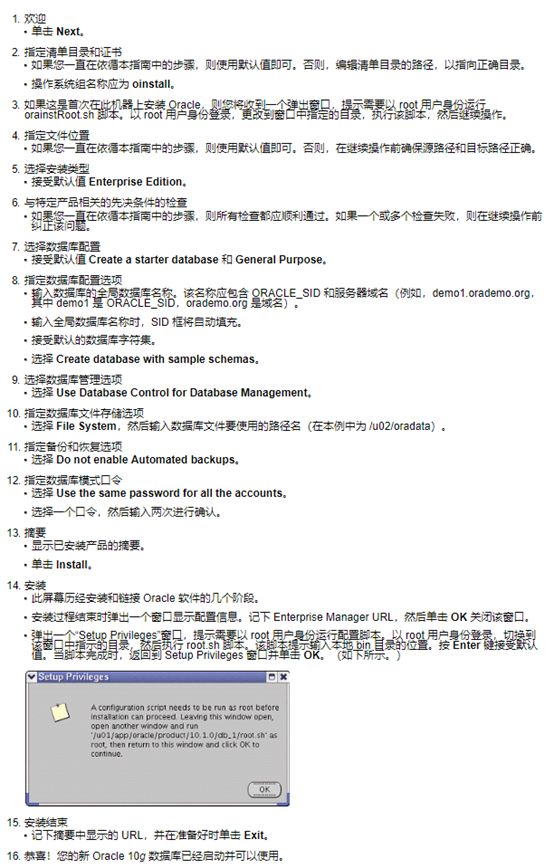
PS: 如果出现下图Error,则执行以下命令:free -m 【查看swap空间】dd if=/dev/zero of=/var/swap bs=1024 count=63950000 【生成文件,最后数值为差值*1024】mkswap /var/swap 【将文件格式化为交换文件,不行就再加个-f】swapon /var/swap 【加载交换文件】(swapon -s ) 【查看当前加载的交换文件信息】(swapoff /var/swap) 【卸载已经挂载的交换文件和挂载项】
4.如果出现下图Error,则点击Continue,并运行接续脚本:
/u01/app/oracle/product/10.2/db_1/bin/relink all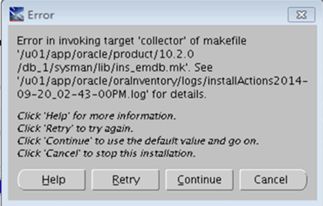
5.记录下提示运行的两个脚本,并用root用户执行:
sh /u01/app/oracle/oraInventory/orainstRoot.shsh /u01/app/oracle/product/10.2/db_1/root.sh
结果如图: